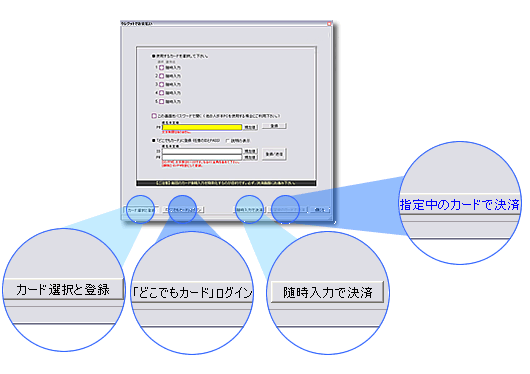●クレジットカード決済方法●
プリント注文ソフト(デジタルビュア)の画面からクレジットカード決済手続きが行えます。
最高水準のセキュリティで、安心してご利用頂けます。
他社カード決済機能とは連携のない独自の暗号化(BMLP方式)による、究極のセキュリティにてお客様の大切な情報が守られております。
<手順1/決済方法の選択>
決済方法にて「クレジット」を選択し、[注文する]ボタンを押してください。
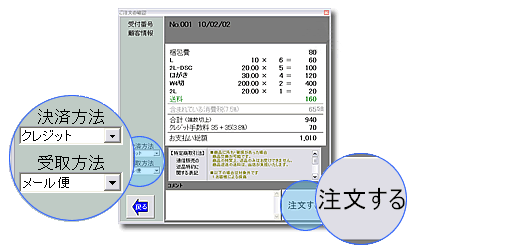
※画像をクリックすると拡大表示されます。
<手順2/ユーザー設定画面>
ユーザー設定画面が表示されます
必要事項をご記入後に「注文(Order)」ボタンを押してください
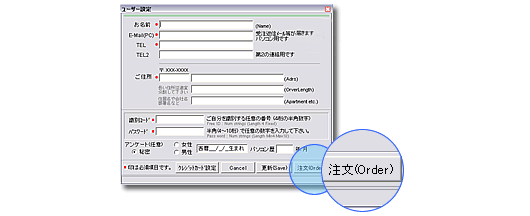
※画像をクリックすると拡大表示されます。
<手順3/クレジット決済 登録画面>
クレジットカード決済をする際に必要な情報を登録して頂きます。
|
<はじめてご利用のお客様へ> 「カード選択と登録」でカード情報を登録すると、次回からのデジタルビュア決済時に「どこでもカード」でログインするだけで、 カード情報の入力を簡素化することが出来ます。(カードがお手元に無くても決済が可能です。) 「随時入力で決済」カード決済をする度に、決済画面でカード情報をご入力頂きます。(必ずカードがお手元に必要になります。) |
|
◆カード選択と登録 登録したカードを指定し決済します。また、カード情報の追加登録や修正も行います。 ◆「どこでもカード」ログイン インターネットで登録したカードを呼び出し決済します。自分のPC以外で決済するのに便利です。登録は【カード選択と登録】画面で行います。 ◆随時入力で決済 決済画面では、全てのカード情報の入力が必要です。 お手元に、カード(またはカード情報)をご用意下さい。 ◆指定中のカードで決済 選択した登録済カードで決済を行います。決済画面は全てカード情報がセットされて開きます。お手元にカードがなくても、決済が可能です。 |
<手順4/クレジット決済 決済確認画面>
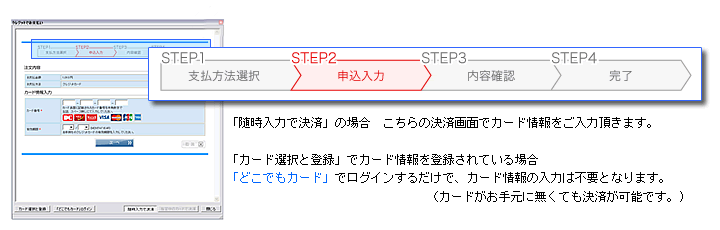
※画像をクリックすると拡大表示されます。